如何編輯信息表
您可以修改在 The Rehab Lab 上找到的信息表,在打印、保存或通過電子郵件將手冊發送給您的客戶之前。要編輯信息表,請按照這些簡單步驟操作:
1. 登錄到 The Rehab Lab
前往The Rehab Lab 登錄屏幕,並在登錄屏幕上輸入您的用戶名和密碼。登錄後,The Rehab Lab 將加載練習搜索屏幕。
現在,單擊屏幕頂部的 信息表 標籤(位於練習和程序標籤之間)。這將顯示 信息表搜索屏幕。

2. 搜索要編輯的信息表
使用信息搜索屏幕找到您想要編輯的信息表。一旦找到所需的信息表,請將其添加到程序內容列。
要將所需的信息表添加到程序內容列,請單擊綠色 將信息表添加到程序 按鈕(在 操作 列中的綠色加號(+)圖標),或者在桌面計算機上,簡單地將表格行拖動到屏幕右側的 程序內容列 中 (要將項目放入該列,當程序內容列變為綠色時放開鼠標按鈕)。

現在您的信息表已出現在程序內容列中,可以進行編輯。

點擊這裡查看我們的使用指南,其中更詳細地解釋了如何搜索信息表。
3. 編輯您的信息表
要編輯您的信息表,請單擊 程序內容列 中項目圖塊上的藍色 編輯項目 按鈕(這是藍色鉛筆圖標)。

這將打開 編輯信息表 窗口,您可以根據自己的喜好更改標題、副標題和所有四個文本區塊。

您還可以用自己的圖像替換信息表插圖。要這樣做,請單擊窗口左側圖像預覽下方的藍色 上傳新圖像 按鈕。這將打開您計算機的 文件瀏覽器窗口,您可以在此找到並選擇希望上傳的圖像,以替換信息表的當前插圖。
注意:如果您使用的是 iPad,單擊 上傳新圖像 按鈕將提示您選擇來自相冊的圖像或使用 iPad 拍攝照片。

一旦您選擇了圖像(或拍攝了照片),將顯示 裁剪圖像 窗口。您可以使用此窗口將圖像裁剪到合適的大小,以便放入信息表中。
您的圖像將根據藍色矩形內顯示的區域進行裁剪:裁剪區域。使用圖像預覽下方的加號(+)和減號(-)按鈕進行縮放。您還可以使用鼠標滾輪或在 iPad 上進行屏幕縮放。

您可以使用裁剪區域每個角落和側面的藍色小方塊來增大或縮小裁剪區域的大小。您還可以將裁剪區域拖動到窗口中。裁剪區域外部的圖像淡化部分將被裁剪掉。

當您對圖像裁剪感到滿意時,請單擊窗口右下角的藍色 裁剪圖像 按鈕。這將關閉 裁剪圖像 窗口,您的裁剪圖像現在將顯示在窗口左側的圖像預覽中。
4. 保存您的更改
現在您已完成對信息表的所有更改,請單擊窗口底部的藍色 保存更改 按鈕。您對信息表所做的更改已保存。
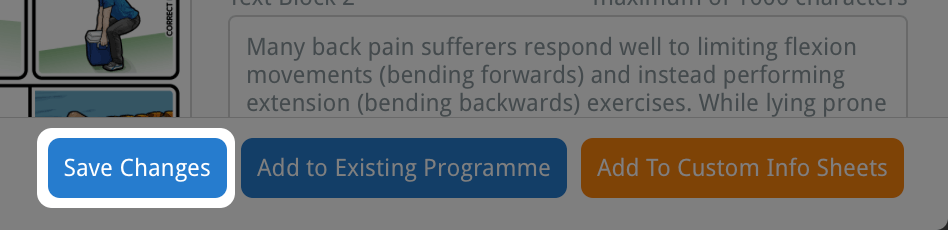
您對信息表所做的更改會在 程序內容列 中保存。在您從 程序內容列 中刪除項目之前,這些更改會保持有效。
如果您想永久保存這些更改,可以將此項目添加到您的自定義信息表數據庫。要這樣做,請單擊窗口底部的橙色 添加到自定義信息表 按鈕。這個信息表,連同您所做的所有更改,現在已添加到您的自定義信息表數據庫中。
